Как да плъзгате и пускате файлове на iOS 15
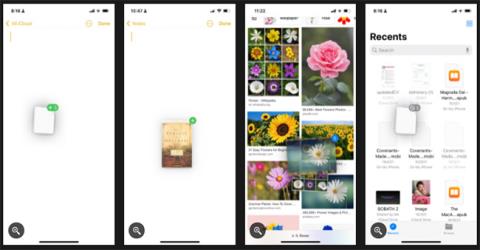
С пускането на iOS 15, Apple позволи на потребителите да плъзгат и пускат текст, файлове, изображения и документи от едно приложение в друго на iPhone.
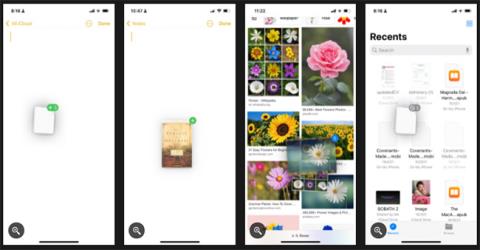
Плъзгане и пускане е основна функция, налична на повечето устройства. На iPhone обаче тази функция работи само на началния екран и в конкретни приложения – докато не пристигне iOS 15.
С пускането на iOS 15, Apple позволи на потребителите да плъзгат и пускат текст, файлове, изображения и документи от едно приложение в друго на iPhone. Прочетете следната статия на Quantrimang.com, за да научите как да използвате тази функция!
Какво е плъзгане и пускане?
Плъзгане и пускане е действие, което ви позволява да изберете обект, да го преместите (плъзнете), след което да го поставите (пуснете) в друга област. Имайте предвид, че използването на тази функция на iPhone често създава допълнително копие на елемента.
Тази функция съществува на iPad от 2017 г., но беше разширена за iPhone едва след пускането на iOS 15 през 2021 г. Следователно потребителите на iPhone, които искат да използват тази функция, трябва първо да актуализират до iOS 15. .
Как да използвате функцията за плъзгане и пускане на iPhone
Тази функция ви позволява да плъзгате и пускате файлове, текст и изображения от едно приложение в друго. Въз основа на тестовете на автора, тази функция работи в редица вградени приложения, като Бележки, Поща, Съобщения, Файлове, Книги, Снимки и Safari.
Освен това можете лесно да плъзгате и пускате текст в приложения за съобщения на трети страни като Facebook , Slack и Viber .
Използването на тази функция изисква използване на два пръста едновременно. Ето как:
Стъпка 1 : Отворете приложението, което съдържа обекта, който искате да преместите.
Стъпка 2 : Натиснете и задръжте обекта, като внимавате да не вдигнете пръста си от екрана. За текст очаквайте текстът да бъде ограден в сиво балонче.
Стъпка 3 : Без да вдигате пръста си, плъзнете навън от оригиналното приложение, след което отидете до друго приложение. Не забравяйте да не пускате, докато не видите зелен знак плюс ( + ) да се появи горе вдясно на обекта, който плъзгате, което означава, че ще се копира.
Стъпка 4 : Пуснете обекта, за да го пуснете в новото приложение или местоположение.
Използвайте функцията за плъзгане и пускане на iPhone
Ако искате да плъзнете и пуснете няколко елемента, докоснете и задръжте обект, докато стане готов за плъзгане, след което докоснете останалите елементи. Тези елементи ще се появят като стек с брояч в горния десен ъгъл, показващ колко обекта са избрани.
Съвет : Искате ли да споделите препоръка за книга? Плъзнете електронна книга от приложението Книги в текстовото поле, за да споделите заглавието и автора.
Плъзгане и пускане е често използвана функция на повечето съвременни устройства от години, а сега iPhone навакса стандарта. Функцията ще помогне за намаляване на няколко докосвания и навигиране напред и назад между приложенията.
Надявам се, че сте успешни.
Sound Check е малка, но доста полезна функция на iPhone телефони.
Приложението Photos на iPhone има функция за спомени, която създава колекции от снимки и видеоклипове с музика като филм.
Apple Music нарасна изключително много, откакто стартира за първи път през 2015 г. Към днешна дата това е втората най-голяма платена музикална стрийминг платформа след Spotify. В допълнение към музикалните албуми, Apple Music също е дом на хиляди музикални видеоклипове, 24/7 радиостанции и много други услуги.
Ако искате фонова музика във вашите видеоклипове или по-конкретно, запишете песента, която се възпроизвежда като фонова музика на видеоклипа, има изключително лесно решение.
Въпреки че iPhone включва вградено приложение за времето, понякога то не предоставя достатъчно подробни данни. Ако искате да добавите нещо, има много опции в App Store.
В допълнение към споделянето на снимки от албуми, потребителите могат да добавят снимки към споделени албуми на iPhone. Можете автоматично да добавяте снимки към споделени албуми, без да се налага да работите отново от албума.
Има два по-бързи и лесни начина за настройка на обратно броене/таймер на вашето Apple устройство.
App Store съдържа хиляди страхотни приложения, които все още не сте пробвали. Основните думи за търсене може да не са полезни, ако искате да откриете уникални приложения и не е забавно да се впускате в безкрайно превъртане с произволни ключови думи.
Blur Video е приложение, което замъглява сцени или всяко съдържание, което искате на телефона си, за да ни помогне да получим изображението, което харесваме.
Тази статия ще ви насочи как да инсталирате Google Chrome като браузър по подразбиране на iOS 14.









